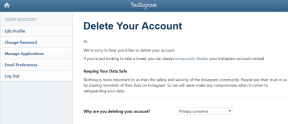คู่มือการใช้ Steam บน Mac สำหรับ Mac เกมเมอร์
เบ็ดเตล็ด / / February 15, 2022
หลายปีที่ผ่านมา แง่มุมหนึ่งที่ผู้ใช้พีซีนำหน้าพวกเราด้วย Mac มาตลอดคือ การเล่นเกม. แฟรนไชส์ที่ผู้เล่นหลายคนทั่วโลกชื่นชอบบนเกมคอนโซลมักมีให้ใช้งานบนพีซีเท่านั้น โดยที่นักเล่นเกม Mac ทิ้งไว้เบื้องหลัง

ทุกวันนี้ต้องขอบคุณ Steam บน OS Xผู้ใช้ Mac สามารถเพลิดเพลินกับตัวเลือกที่หลากหลายมากขึ้นเมื่อพูดถึงการเปิดตัวเกม และถึงแม้ไลบรารี Mac Steam จะไม่ใหญ่เท่ากับไลบรารีสำหรับพีซี การเข้าถึง Steam บน Mac ของคุณก็เปิดโอกาสให้เป็นไปได้มากมาย
ดังนั้น หากคุณเคยต้องการลองใช้ Steam บน Mac ของคุณ อ่านไปด้วย
Steam คืออะไร?
เรื่องสั้นสั้น: คิดว่า Steam เป็น App Store อิสระ (ต้องมีบัญชีฟรี) แต่สำหรับเกมโดยเฉพาะ แอปพลิเคชั่นนี้ช่วยให้ผู้ใช้ดาวน์โหลดและติดตั้งเกมของพวกเขาบนคอมพิวเตอร์ รวมถึงเสนอแพลตฟอร์มผู้เล่นหลายคนและเครือข่ายโซเชียลเน็ตเวิร์กสำหรับผู้เล่นในการโต้ตอบ
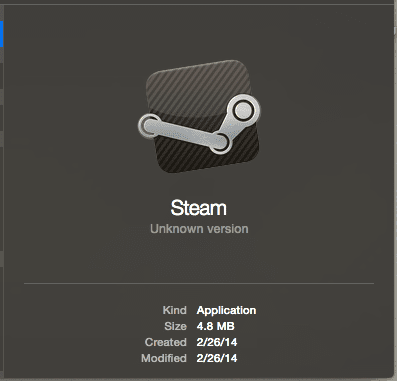
คุณพร้อมไหม?
พื้นฐานที่คุณต้องมีเพื่อเริ่มเล่นเกมบน Steam คือการสร้างบัญชีฟรีและดาวน์โหลดแอปที่มาพร้อมเครื่อง

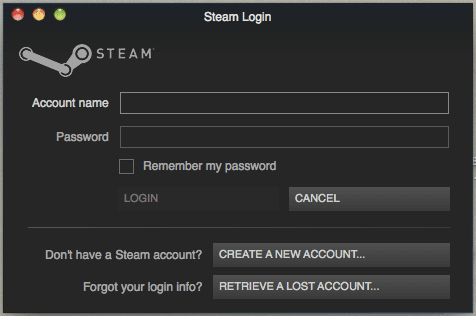
มีข้อกำหนดของระบบพื้นฐานบางประการสำหรับการเรียกใช้แอป Steam แต่คุณน่าจะใช้ได้ เว้นแต่คุณจะใช้ Mac รุ่นเก่ามาก

โน๊ตสำคัญ: โปรดทราบว่าข้อกำหนดของระบบสำหรับการเรียกใช้แอพ Steam นั้นแตกต่างอย่างสิ้นเชิงกับข้อกำหนดของระบบสำหรับการรันเกม ดังนั้นอย่าลืมตรวจสอบข้อกำหนดของแต่ละเกมก่อนเริ่มเกม
เมื่อคุณมีแอปบน Mac แล้ว ให้เปิดแอปเพื่อเรียกดูเกมต่างๆ ที่มี
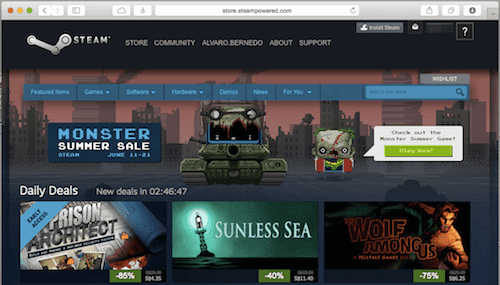
ข้อดีอย่างหนึ่งของ Steam ก็คือมีการสาธิตเกมส่วนใหญ่ให้คุณลองเล่นก่อนซื้อ นอกจากนี้ Steam ยังขึ้นชื่อเรื่องยอดขายอย่างต่อเนื่อง ช่วยให้คุณได้เกมวางจำหน่ายดีๆ ในราคาที่ต่ำกว่าคอนโซล

เมื่อคุณพบเกมที่คุณสนใจในส่วน Mac ของ Steam แล้ว (เกมบางเกมอาจไม่มีให้ใช้งานบน Mac น่าเศร้า) อย่าลืมตรวจสอบข้อกำหนดขั้นต่ำของระบบที่ด้านล่างของหน้าเกม before กำลังดาวน์โหลด


เคล็ดลับเด็ด: หากคุณต้องการหายอดขายเกมบน Steam คุณสามารถตรวจสอบ Is ThereAnyDeal และ CheapSharkสองไซต์ที่คอยติดตามและแสดงการขายและดีลล่าสุดของ Steam อย่างต่อเนื่อง
การควบคุมที่สมบูรณ์แบบ
ข้อดีอย่างหนึ่งของการใช้ Steam เพื่อเล่นบน Mac ของคุณคือช่วยให้คุณใช้ตัวควบคุมเกมได้ และข่าวดีก็คือถ้าคุณมีเกมคอนโซล คอนโทรลเลอร์ของคอนโทรลเลอร์นั้นน่าจะทำงานร่วมกับ Steam ได้
ตัวอย่างเช่น, หากคุณมี PS3 หรือคอนโทรลเลอร์ PS4 คุณสามารถใช้สิ่งเหล่านี้เพื่อเล่นเกม Steam ได้อย่างง่ายดายซึ่งทำให้ประสบการณ์ a มาก ดีกว่าเพียง ใช้แป้นพิมพ์ของคุณ.
ในกรณีของคอนโทรลเลอร์ PS3 สิ่งที่คุณต้องทำคือเริ่ม Steam จากนั้นกดที่คอนโทรลเลอร์ PS3 ค้างไว้ PS ปุ่ม. หลังจากนั้นครู่หนึ่ง Steam จะเข้ายึดครองและแอปจะกลายเป็นโหมดเต็มหน้าจอและนำอินเทอร์เฟซคอนโทรลเลอร์มาให้คุณ

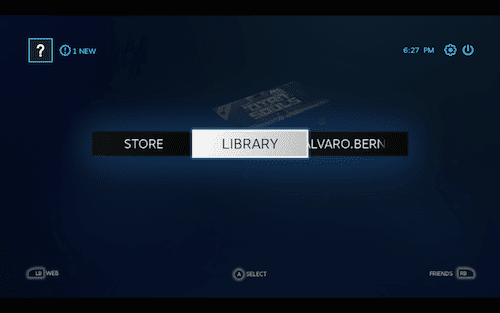
ที่นั่น คุณจะสามารถใช้คอนโทรลเลอร์ของคุณเพื่อไปยังส่วนต่างๆ ของ Steam ได้ รวมถึงร้านค้าและตัวเลือกสื่ออื่นๆ
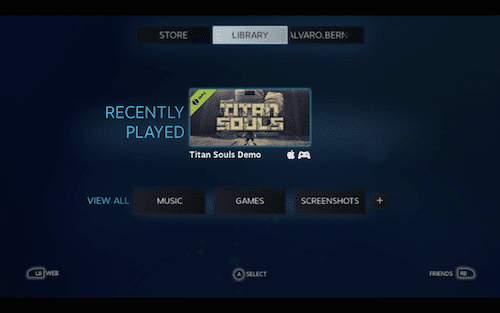
และแน่นอนว่าคุณจะสามารถเล่นเกมด้วยคอนโทรลเลอร์ได้เช่นกัน
และไปที่นั่น หากคุณไม่เคยลองใช้ Steam และกำลังเล่นเกม ให้ใช้คู่มือนี้และลองใช้แพลตฟอร์มนี้ เป็นวิธีที่ยอดเยี่ยมในการเล่นเกมบน Mac ของคุณ
ปรับปรุงล่าสุดเมื่อ 03 กุมภาพันธ์ 2022
บทความข้างต้นอาจมีลิงค์พันธมิตรที่ช่วยสนับสนุน Guiding Tech อย่างไรก็ตาม ไม่กระทบต่อความถูกต้องด้านบรรณาธิการของเรา เนื้อหายังคงเป็นกลางและเป็นของแท้